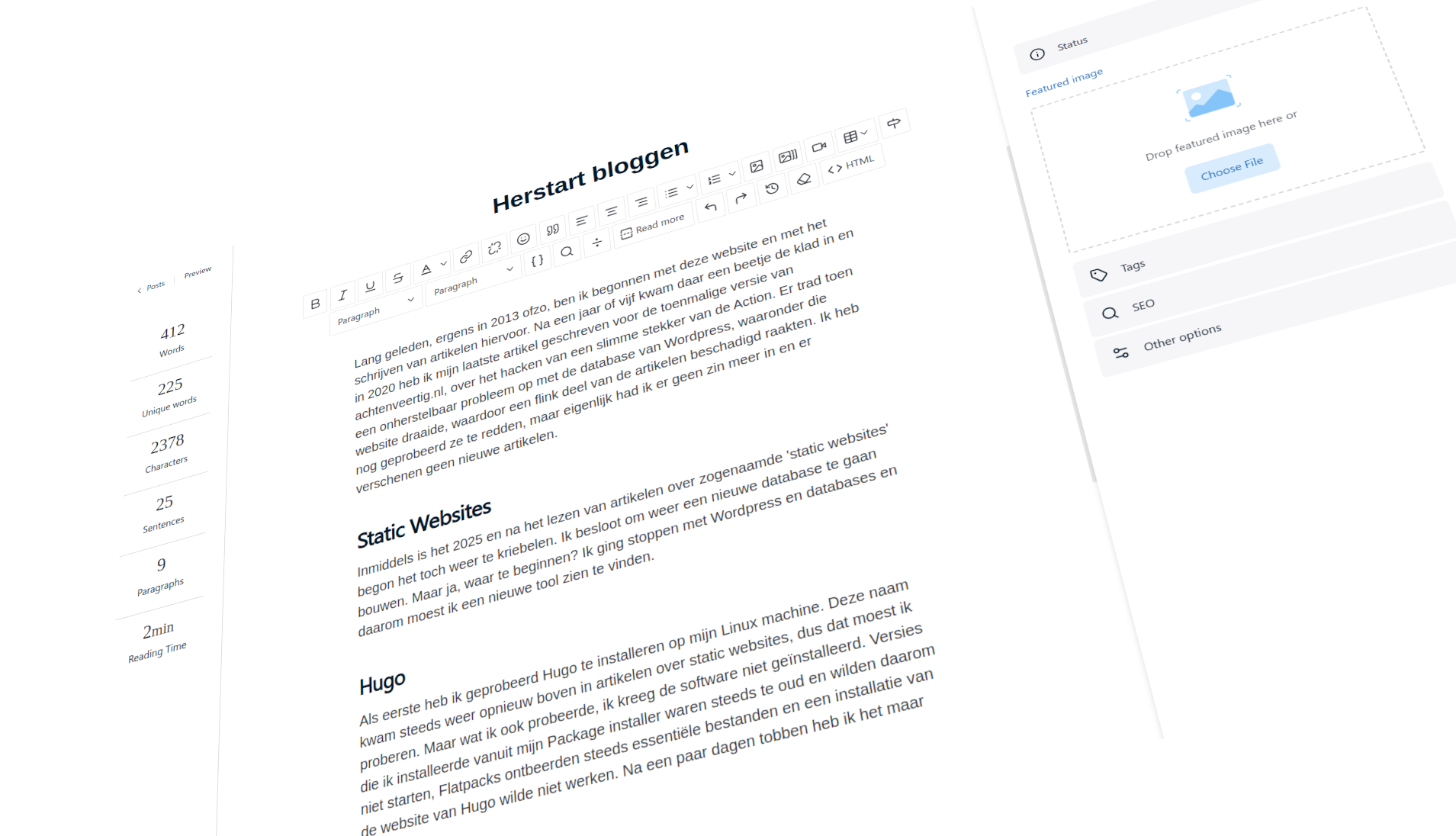Favoriete Android-apps
Ik gebruik sinds een half jaar een Fairphone 5 met daarop een 'ontGooglede' versie van Android met de onmogelijke naam /e/OS. In principe kan je vrijwel alle Android apps op die telefoon draaien, maar ik probeer zo veel mogelijk open source software te draaien. Het…
Lees verder...